win7怎么查看主板型號?主板型號查看方法分享
win7怎么查看主板型號,很多朋友都遇到了這樣的問題。這個問題該如何解決呢?下面小編就帶來win7主板型號查看方法分享,希望可以幫到您!

1、主板購買之初都會有一個外包裝,這個包裝箱的側面一般都會貼上你所購買的主板的詳細配置信息,我們可以通過它快速的知道我們電腦主板的型號,當然也可以從它附帶的說明書中了解更加詳細的配置信息;如圖所示:

2、有的朋友可能并不會保存這些包裝箱或者是說明書,沒了它們難道就不能知道自己的主板型號了嗎?當然能,我們只需要拆開我們的機箱,找到主板芯片,上面就會記錄有關于我們的主板的型號了;如圖所示:

3、有的朋友又會問了,拆機不是我擅長的呀,再說我也不知道什么是主板芯片,有沒有其他的方法了呢?當然有,我們可以通過開機自檢的畫面來確認主板的型號,當系統檢測內存的時候我們可以按下鍵盤上的Pause/Break鍵,這樣自檢就會暫停,我們就可以查看主板的型號了(下圖紅線標注處就是主板的型號了);如圖所示:
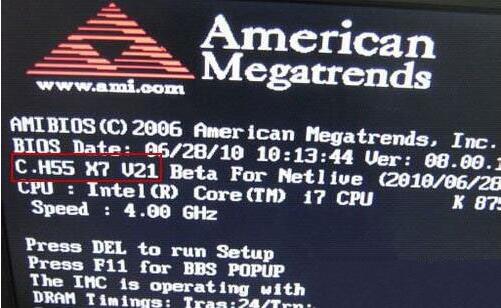
4、其實除了以上的方法之外,我們還可以借助軟件來查看電腦主板的型號,這類軟件很多,像是魯大師,下載和安裝魯大師;如圖所示:
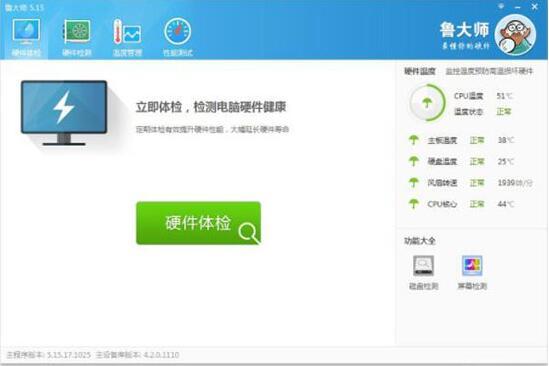
5、安裝完成后就可以使用軟件來檢測電腦的主板型號了。打開軟件,只需稍等片刻就會出現電腦的配置信息了,不但有主板信息,還有CPU,內存,硬盤,顯卡等很多關于電腦的信息,可見軟件的功能還是十分強大的。如圖所示:
win7相關攻略推薦:
華碩S4200UQ8250筆記本U盤如何安裝win7系統 安裝win7系統步驟分享
華碩f441uv筆記本U盤如何安裝win7系統 安裝win7系統步驟一覽
Surface Pro 6筆記本U盤如何安裝win7系統 安裝win7系統步驟一覽
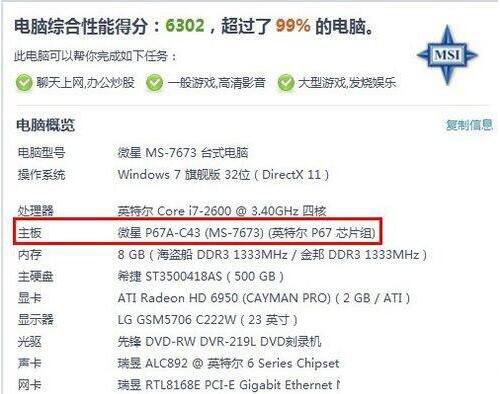
上文就是小編為您帶來的win7主板型號查看方法分享了,你學會了嗎?若還有疑問請多多關注IE瀏覽器中文網站win7專區!
相關文章:
1. 蘋果macOS Ventura 13.3 首個 Public Beta 測試版本發布2. Win10重置卡在1%怎么辦?Win10重置系統卡在1%的解決方法3. 樹莓派64位系統安裝libjasper-dev顯示無法定位軟件包問題4. 電腦開機軟件自動啟動怎么關閉 win7/win10快速關閉開機自啟軟件5. 統信UOS怎么增加刪除字體? UOS系統添加移除字體的技巧6. 關于linux(ubuntu 18.04) 中idea操作數據庫失敗的問題7. Ubuntu 20.04.2 發布,包括中國版的優麒麟8. 更新FreeBSD Port Tree的幾種方法小結9. 世界上最流行的操作系統不是Linux或者Windows,而是MINIX10. UOS系統怎么更新? UOS更新系統的圖文教程

 網公網安備
網公網安備